Bedienungsanleitung
FutureAIO
Herzlichen Glückwunsch zum FutureAIO 24 – Ihrem neuen All-in-One-PC.
Alles, was Sie für produktives Arbeiten benötigen, steckt in diesem stilvollen Gerät: Ein leistungsstarker Rechner, ein brillantes Display, eine hochauflösende Webcam und eine drahtlose Ladestation – alles ganz ohne Kabelsalat. Ergänzen Sie kabellose Eingabegeräte und genießen Sie Design-Minimalismus auf dem Schreibtisch – ganz ohne Kompromisse.
Lieferumfang
- FutureAIO
- Netzkabel
- Standfuß mit VESA Halterung
- Schrauben für VESA Halterung
- Garantiekarte
- Sicherheitshinweise
Aufstellungsort:
- Der All-in-One PC darf beim Einsatz der 5 GHz-WLAN Technik nur in Innenräumen verwendet werden.
- Benutzen Sie das Gerät nicht in explosionsgefährdeten Bereichen. Hierzu zählen z. B. Tankanlagen, Kraftstofflagerbereiche oder Bereiche, in denen Lösungsmittel verarbeitet werden. Auch in Bereichen mit teilchenbelasteter Luft (z.B. Mehl- oder Holzstaub) darf dieses Gerät nicht verwendet werden.
- Halten Sie Ihren All-in-One PC und alle angeschlossenen Geräte von Feuchtigkeit fern und vermeiden Sie Staub, Hitze und direkte Sonneneinstrahlung. Das Nichtbeachten dieser Hinweise kann zu Störungen oder zur Beschädigung des All-in-One PCs führen.
- Betreiben Sie Ihren All-in-One PC nicht im Freien, da äußere Einflüsse wie Regen, Schnee etc. den All-in-One PC beschädigen könnten.
Ergonomie:
Vermeiden Sie Blendwirkungen, Spiegelungen und zu starke Hell-Dunkel-Kontraste, um Ihre Augen zu schonen. Der All-in-One PC sollte nicht das Spiegelbild eines Fensters darstellen, weil an dieser Stelle der Arbeitsraum durch das Tageslicht am hellsten beleuchtet ist. Ebenso empfiehlt sich nicht eine Aufstellung mit Blickrichtung zum nicht abdunkelbaren Fenster, da der Kontrast zwischen dunklem Bildschirm und hellem Tageslicht zu Anpassungsschwierigkeiten der Augen und zu Ermüdung führen kann.
Langes Sitzen ohne Veränderung der Haltung kann unbequem sein. Um die Risiken physischer Beschwerden oder Schäden zu minimieren, ist die richtige Haltung und eine gewisse Dynamik im Sitzen sehr wichtig.
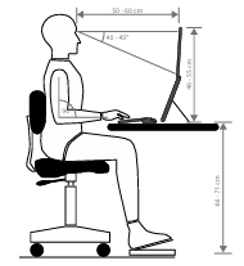
Gerät aufstellen
- Legen Sie den All-in-One PC mit dem Monitor nach unten auf eine weiche Unterlage.
- Schrauben Sie den Standfuß mit den 4x Schrauben an den All-in-One PC.
Rückansicht:
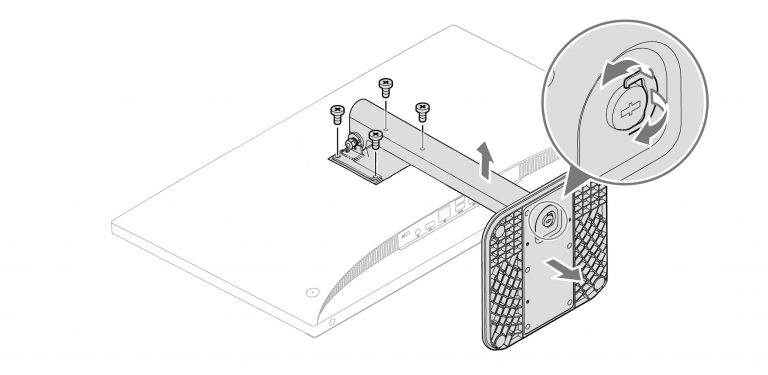
Anschlüsse & Einrichtung
Anschlüsse im Überblick

- Netzanschluss 110-220V AC
- WLAN-Antennen (können bei reinem LAN-Anschluss weggelassen werden)
- 4x USB 3.0
- 2x USB Type-C
- HDMI 2.1
- Mic in/Line out
- RJ 45 GB-LAN
- Power On/Off Knopf
- Anschluss Induktive Ladefläche
Bedienfeld
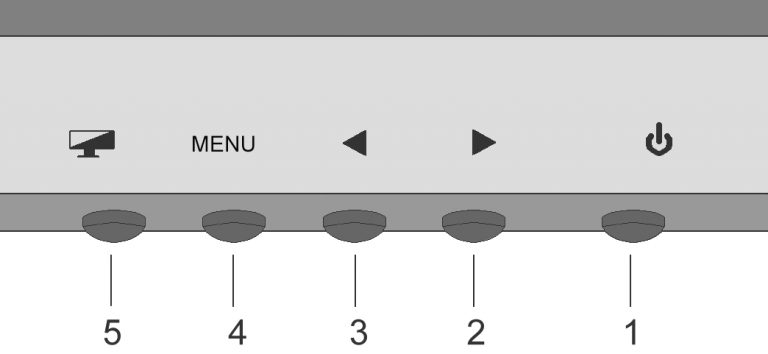
- Power
- Navigation im Menü
- Navigation im Menü
- Menü
- Kontrast
Gerät anschließen und einschalten
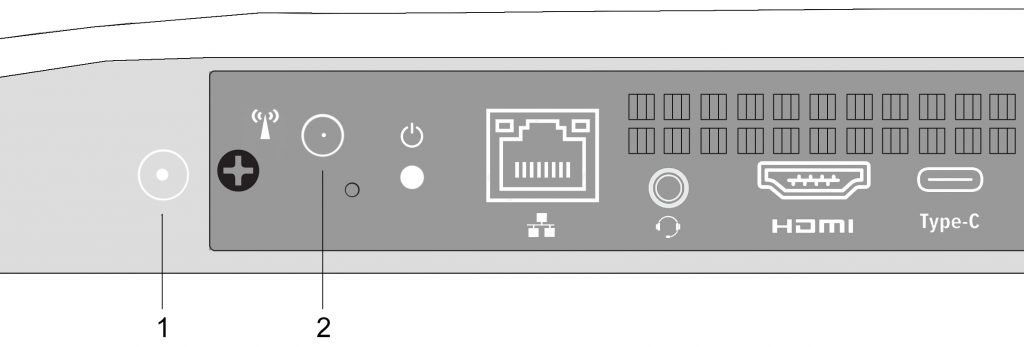
- Platzieren Sie den AIO auf einer stabilen (Tisch-)Oberfläche.
- Verbinden Sie das Netzkabel mit dem Stromanschluss auf der Rückseite und dann mit einer Steckdose.
3. Verbinden Sie das kurze Stromkabel, welches aus dem Monitorhalter hinter dem Bildschirm kommt, mit dem Bildschirm (1). Die Buchse hierfür befindet sich neben der einen WLAN Antenne (2).
4.Schließen Sie die Maus und Tastatur über USB an.
Bei kabellosen Modellen: USB-Empfänger einstecken und Batterien einsetzen.
Bei Bluetooth Modellen: nach u.g. Inbetriebnahme über angesteckte USB-Maus & -Tastatur mit Bluetooth verbinden
5. Drücken Sie den Ein-/Ausschalter unten rechts am Gehäus
Erste Inbetriebnahme
Beim ersten Einschalten startet automatisch der Einrichtungsassistent des Windows Betriebssystems
- Sprache und Region wählen
- Benutzerkonto erstellen
- WLAN oder LAN-Verbindung herstellen
- Auf Betriebssystem-Updates prüfen
Nach Abschluss sehen Sie den Windows Desktop und können mit der Nutzung beginnen.
Dreh-, Kipp- und Höheneinstellung des Displays
Das Display Ihres All-in-One-PCs lässt sich flexibel an Ihre Sitzposition und Arbeitsumgebung anpassen. Sie können es drehen, kippen und in der Höhe verstellen, um optimalen Komfort und beste Sichtwinkel zu erreichen.
So passen Sie das Display an:
- Drehen: Fassen Sie das Display an den Seiten und drehen Sie es vorsichtig nach links oder rechts.
- Kippen: Neigen Sie das Display nach vorne oder hinten, bis der gewünschte Winkel erreicht ist.
- Höhenverstellung: Heben oder senken Sie das Display gleichmäßig, um die ideale Höhe für Ihre Augenposition zu finden.
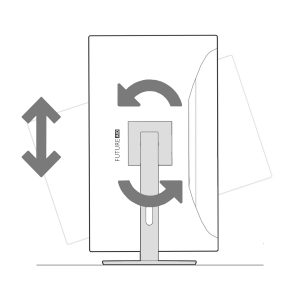
Integrierte Webcam mit physischer Versenkung und Entkopplung
Ihr All-in-One PC ist mit einer hochwertigen 4K-Webcam ausgestattet, die physisch im Monitor versenkt werden kann. Durch die versenkbare Konstruktion ist die Webcam und das Mikrofon elektrisch abgeschaltet, sobald sie nach unten gedrückt wird – für maximale Privatsphäre und Sicherheit.
Funktionen und Bedienung:
- Physisches Herunterdrücken: Drücken Sie die Webcam leicht nach unten, um sie vollständig im Monitor zu versenken. Sie ist dann mechanisch abgeschaltet.
- Neigbare Kamera: Die Webcam lässt sich für optimalen Aufnahmewinkel nach oben und unten drehen.
- 4K-Auflösung: Ideal für Videokonferenzen und hochauflösende Aufnahmen.
- Sicherheit und Datenschutz: Durch die physische Versenkung wird die Kamera elektrisch entkoppelt und kann nicht unbeabsichtigt aktiviert werden.
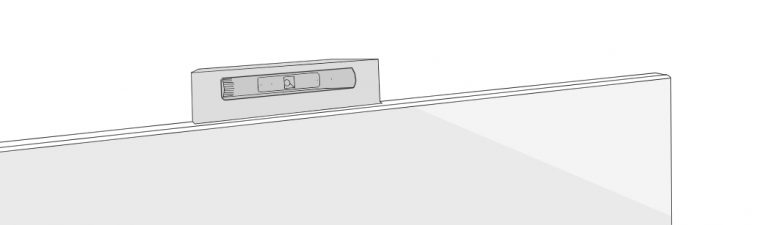
Drahtloses Laden von Mobilgeräten
Ihr All-in-One verfügt über eine induktive Ladefläche (Qi-Standard) an der Unterseite des Standfußes. Damit können kompatible Smartphones und andere Qi-fähige Geräte kabellos geladen werden.
So gehen Sie vor:
- Stellen Sie sicher, dass Ihr All-in-One PC mit Strom versorgt wird.
- Stellen Sie sicher, dass das kurze Stromkabel, welches aus dem Monitorhalter hinter dem Bildschirm kommt, mit dem Bildschirm verbunden ist.
- Platzieren Sie Ihr Smartphone mittig auf der markierten Ladefläche am Standfuß.
- Das Gerät beginnt automatisch mit dem Ladevorgang (eine Ladeanzeige erscheint auf dem Display Ihres Smartphones).
- Zum Beenden heben Sie das Smartphone einfach wieder von der Ladefläche ab.
Hinweise:
- Die Ladeleistung kann je nach Gerät variieren, ist aber grundsätzlich langsamer als kabelgebundenes Laden.
- Metallhüllen oder dicke Schutzhüllen können den Ladevorgang beeinträchtigen.
- Nur Qi-kompatible Geräte können geladen werden.

Fehlerbehebung & Support
Häufige Probleme und Lösungen
Problem | Mögliche Ursache | Lösung |
Gerät startet nicht | Netzteil nicht verbunden | Stromanschluss prüfen |
Kein Bild | Helligkeit zu niedrig | Helligkeit erhöhen, Gerät neu starten |
Kein WLAN | Treiber fehlt oder deaktiviert | Mit LAN verbinden, Treiber installieren |
Zurücksetzen oder Wiederherstellen
Falls erforderlich, kann das System über die Windows-Einstellungen zurückgesetzt werden:
Einstellungen → Update & Sicherheit → Wiederherstellung
Hinweise zum Display:
Das Display ist der empfindlichste Bestandteil des All-in-One PCs, da es aus dünnem Glas besteht. Das Display könnte beschädigt werden, wenn es stark beansprucht wird.
- Lassen Sie keine Gegenstände auf das Display fallen.
- Legen Sie keine Gegenstände auf das Gerät.
- Berühren Sie das Display nicht mit kantigen Gegenständen.
- Zerkratzen Sie das Display nicht mit den Fingernägeln oder harten Gegenständen.
- Es besteht Verletzungsgefahr, wenn das Display bricht. Sollte dies passieren, packen Sie mit Schutzhandschuhen die geborstenen Teile ein und senden Sie diese zur fachgerechten Entsorgung an Ihr Service Center. Waschen Sie anschließend Ihre Hände mit Seife, da nicht auszuschließen ist, dass Chemikalien ausgetreten sein könnten.
Sicherheitshinweise:
- Dies ist ein Gerät der Informationselektronik und für die Nutzung, Verwaltung und Bearbeitung elektronischer Dokumente und Multimediainhalte sowie für digitale Kommunikation bestimmt. Das Gerät ist nur für den privaten und nicht für den industriellen Gebrauch bestimmt. Beachten Sie, dass im Falle des nicht bestimmungsgemäßen Gebrauchs die Haftung erlischt:
- Bauen Sie das Gerät nicht ohne unsere Zustimmung um und verwenden Sie nur von uns gelieferte oder genehmigte Ersatz- und Zubehörteile.
- Nutzen Sie das Gerät nicht unter extremen Umgebungsbedingungen.
Betriebssicherheit:
- Eindringende Flüssigkeit kann die elektrische Sicherheit beeinträchtigen. Setzen Sie das Gerät nicht Tropf- oder Spritzwasser aus.
- Achten Sie darauf, dass die Steckkontakte keinesfalls mit Wasser in Berührung kommen, um Beschädigungen zu vermeiden. Sollte dies dennoch passieren, müssen die Steckkontakte vor der nächsten Verwendung unbedingt trockengerieben werden
- Betreiben Sie das Gerät niemals bei geöffnetem Gehäuse. Manipulieren Sie niemals am Netzteil oder den stromführenden Teilen! Schlitze und Öffnungen des Gerätes dienen der Belüftung.
- Decken Sie diese Öffnungen nicht ab, da es sonst zu Überhitzung oder gar zu einem Brand kommen könnte.
- Führen Sie keine Gegenstände durch die Schlitze und Öffnungen ins Innere des Gerätes. Dies könnte zu einem elektrischen Kurzschluss, einem elektrischen Schlag oder gar zu Feuer führen, was die Beschädigung Ihres Gerätes zur Folge hat.
- Schalten Sie den All-in-One PC sofort aus bzw. erst gar nicht ein, ziehen Sie den Netzstecker und wenden Sie sich an unsere RMA Abteilung, wenn:
- ungewöhnliche Geräusche aus dem Netzteil oder des All-in One PCs zu hören sind, Sie Rauchentwicklung am All-in-One PC oder Netzteil feststellen.
- das Netzkabel oder Stecker angeschmort oder beschädigt ist.
- das Gehäuse des All-in-One PCs beschädigt ist, oder Flüssigkeiten hineingelaufen sind.
- Wenden Sie sich im Störungsfall an unsere RMA Abteilung oder eine geeignete Fachwerkstatt für PC Technik.
Herstellerkontakt:
Email: support@concept.biz
